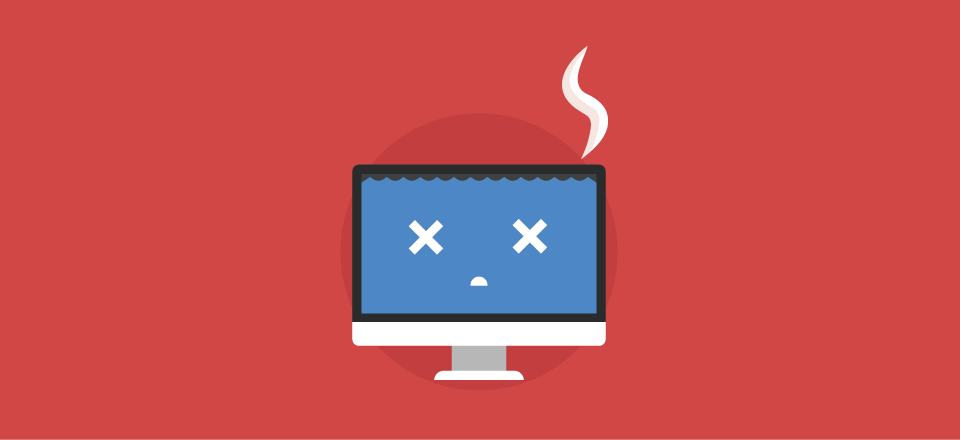
Pada kali ini saya akan tunjukkan tutorial bagaimana cara untuk menukar memory limit menggunakan cPanel. Ini adalah agak penting bagi mereka yang menggunakan WordPress, WooCommerce dan juga Elementor untuk mengelakkan sebarang masalah seperti prestasi laman web dan juga error semasa menggunakan sistem tersebut. Kebiasaannya isu ini sering terjadi kepada pengguna Elementor semasa menggunakan Elementor Page Builder selain sedikit sebanyak mengganggu prestasi laman web itu sendiri.
Untuk membuat pengesahan adakah anda perlu membuat perubahan kepada memory limit, anda boleh semak webserver logs pada error_log domain yang mengalami masalah tersebut. Jika ianya melibatkan memory limit, errornya akan tertera seperti dibawah :
PHP Fatal error: Allowed memory size of 134217728 bytes exhausted (tried to allocate 57344 bytes)
Melalui Featured Snippets yang dibekalkan oleh carian Google, Elementor, WordPress dan WooCommerce disarankan menggunakan 256MB sebagai memory limit manakala konfigurasi asal hosting kebiasaannya akan ditetapkan pada 128MB sahaja.
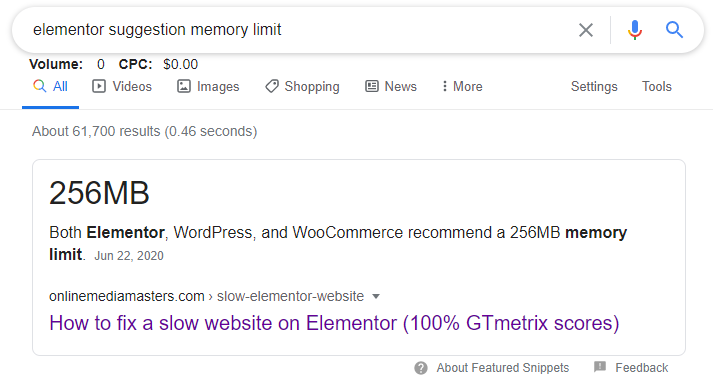
Untuk mengubah memory limit ini, anda perlu membuat perubahan kepada php.ini bergantung kepada versi PHP yang anda gunakan, atau boleh gunakan cPanel untuk mengubah memory limit dengan mudah dan pantas.
- Login akaun cPanel anda dan klik pada MultiPHP INI Editor.

- Pilih domain anda dan konfigurasi php.ini akan dipaparkan. Anda boleh mengubah konfigurasi tersebut mengikut keperluan anda. Untuk tutorial kali ini, fokus hanya kepada mengubah memory_limit dari 128M kepada 256M. Kemudian, klik pada butang Apply.

- Cuba untuk akses domain atau laman web anda dan juga boleh cuba gunakan incognito mode untuk memastikan tiada masalah berlaku semasa penukaran setting php.ini diatas. Kemudian, semak semula adakah anda masih menerima error mengenai memory limit daripada WordPress, Elementor atau WooCommerce selepas perubahan yang dilakukan.
Sebagai maklumat tambahan, jika anda menggunakan Centos Web Panel Pro contohnya, anda boleh mengubah php.ini pada PHP Settings ->PHP.ini Configuration atau pada path :
/usr/local/php/php.ini
Atau sekiranya anda ingin mengubah php.ini melalui PHP Version, anda boleh ubah pada PHP Settings -> PHP Selector v2 dan klik pada Edit php.ini pada version yang anda inginkan.
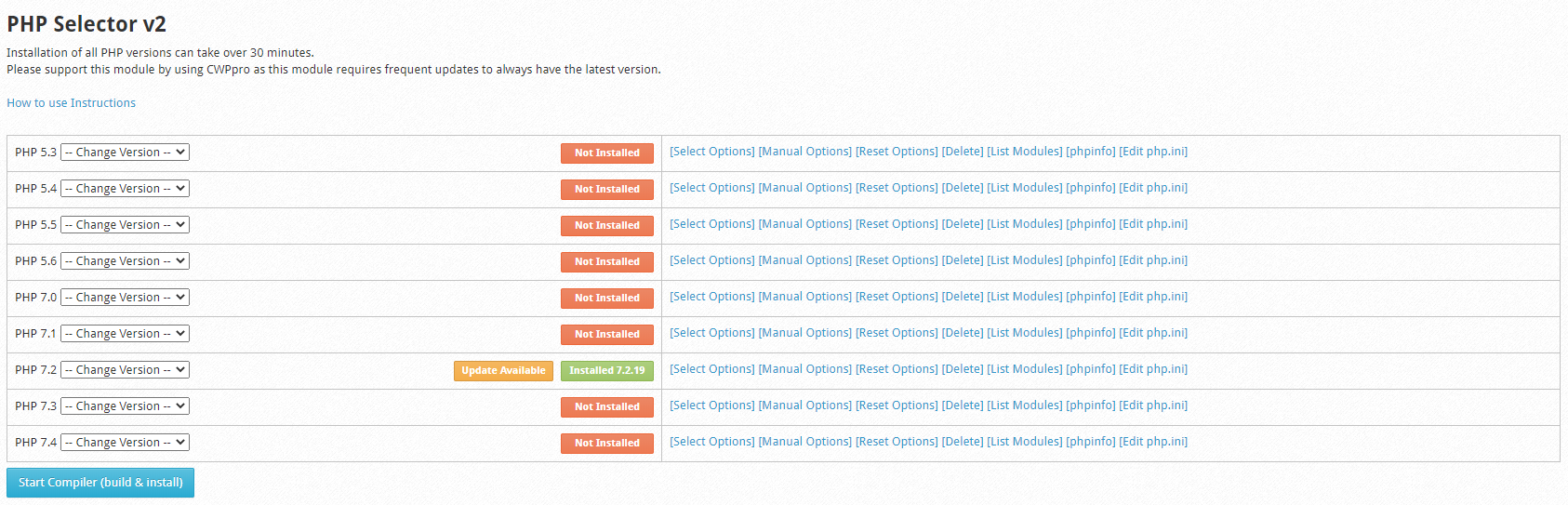
Jika anda menggunakan Digital Ocean, mungkin tutorial daripada Digital Ocean Community ini boleh membantu anda : https://www.digitalocean.com/community/tutorials/how-to-change-your-php-settings-on-ubuntu-14-04.
Diharap tutorial menukar memory limit kali ini dapat menyelesaikan masalah ini yang seringkali berlaku kepada pengguna Elementor. Kongsikan penyelesaian anda pada ruangan dibawah untuk membantu pengguna-pengguna lain pada masa akan datang.
Kelebihan Menggunakan Domain .MY : https://hostingmalaya.com/kelebihan-menggunakan-domain-my.
Kenapa Harga Website Mahal ? Baca disini : https://amirazman.my/kenapa-harga-web-sistem-mahal.